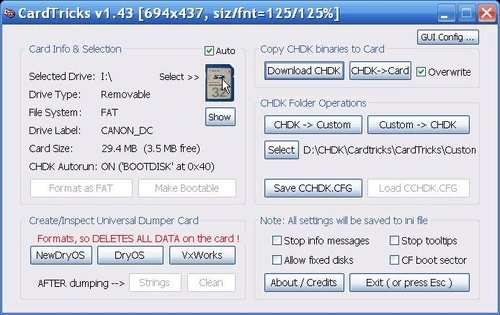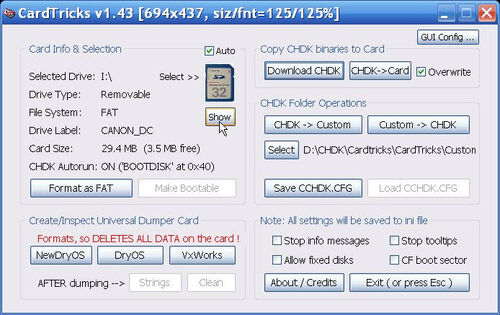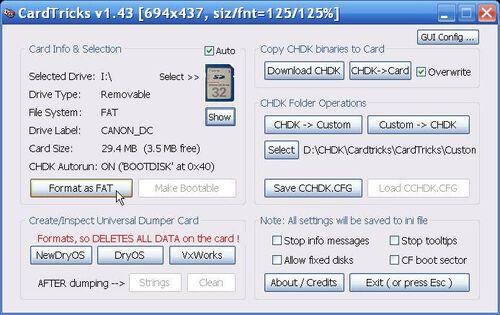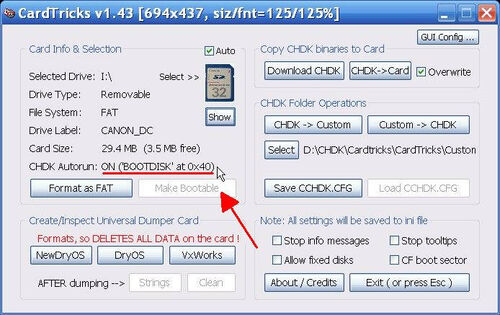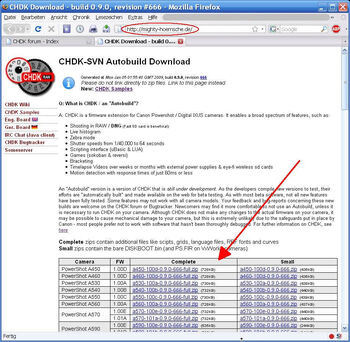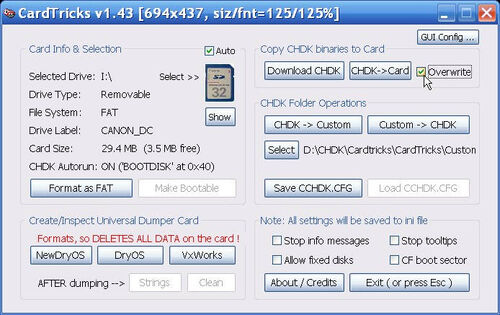No edit summary |
m (cat) |
||
| (27 intermediate revisions by one other user not shown) | |||
| Line 8: | Line 8: | ||
#Verziu pôvodného firmvéru od Canonu (napr. 1.00a). |
#Verziu pôvodného firmvéru od Canonu (napr. 1.00a). |
||
| − | Podľa nich si nájdeme a stiahneme CHDK. |
+ | Podľa nich si nájdeme a stiahneme CHDK. Viac neskôr dole. (Predpokladám, že vieme model svojho fotoaparátu a netreba to extra zisťovať.) |
'''Ako zistím verziu pôvodného firmvéru svojho fotoaparátu?''' |
'''Ako zistím verziu pôvodného firmvéru svojho fotoaparátu?''' |
||
| − | [[Image:USBCardReader.jpg | thumb | left | USB |
+ | [[Image:USBCardReader.jpg | thumb | left | USB čítačka]] |
Povedané jednou vetou: "''Dáme na prázdnu SD kartu prázdny súbor 'vers.req' , vložíme kartu späť do fotoaparátu, zapneme fotoaparát a stlačíme kombináciu gombíkov''" Verzia firmvéru sa potom objaví na LCD displeji fotoaparátu. |
Povedané jednou vetou: "''Dáme na prázdnu SD kartu prázdny súbor 'vers.req' , vložíme kartu späť do fotoaparátu, zapneme fotoaparát a stlačíme kombináciu gombíkov''" Verzia firmvéru sa potom objaví na LCD displeji fotoaparátu. |
||
| Line 17: | Line 17: | ||
Príprava súboru na SD kartu |
Príprava súboru na SD kartu |
||
| − | Aby sme videli verziu firmvéru vašeho fotoaparátu, musíte vyrobiť súbor so |
+ | Aby sme videli verziu firmvéru vašeho fotoaparátu, musíte vyrobiť súbor so špeciálnym menom na SD karte. Po jeho načítani je nám fotoaparát schopný povedať verziu firmvéru. Je to pomerne jednoduché:Vyberte SD kartu z fotoaparátu alebo použite staršiu nepotrebnú kartu a pripojte ju ku počitaču. SD karta by nemala mať kapacitu väčšiu ako 4GB. |
| − | Moderné notebooky mávajú zvyčaje integrované čítačky kariet priamo tele, ak máte normálny stolový počítač môžete použit USB čítačku. |
+ | Moderné notebooky mávajú zvyčaje integrované čítačky kariet priamo v tele, ak máte normálny stolový počítač môžete použit USB čítačku. |
Nasledujte tieto jednoduché kroky: |
Nasledujte tieto jednoduché kroky: |
||
| Line 26: | Line 26: | ||
#Vytvorte dva prázdne súbory priamo na karte (nie v adresári !) Jeden s menom '''ver.req '''a druhý '''vers.req'''. Obe tieto mená znamenajú "version request" - "vyžiadanie verzie". Novšie modely fotaparátov rozpoznávajú '''vers.req'''., staršie '''ver.req'''. Ak dáte oba súbory na SD kartu, tak budete kompatibilný so staršími aj novšími modelmi. |
#Vytvorte dva prázdne súbory priamo na karte (nie v adresári !) Jeden s menom '''ver.req '''a druhý '''vers.req'''. Obe tieto mená znamenajú "version request" - "vyžiadanie verzie". Novšie modely fotaparátov rozpoznávajú '''vers.req'''., staršie '''ver.req'''. Ak dáte oba súbory na SD kartu, tak budete kompatibilný so staršími aj novšími modelmi. |
||
| − | <div style="padding-left:25px">Na Windowsoch vytvoríte súbor kliknutím pravého tlačítka myši na prázdnu plochu v hlavnom adresáry karty a vybraním '''Nový''' > '''Text Dokument''' z menu.<br />Napíšete '''ver.req''' a neskôr potvrdíte '''Áno''' pre zmenu prípony súboru. Takto sa |
+ | <div style="padding-left:25px">Na Windowsoch vytvoríte súbor kliknutím pravého tlačítka myši na prázdnu plochu v hlavnom adresáry karty a vybraním '''Nový''' > '''Text Dokument''' z menu.<br />Napíšete '''ver.req''' a neskôr potvrdíte '''Áno''' pre zmenu prípony súboru. Takto sa vytorí prvý súbor. Analogicky vyrobíme aj druhý.</div> |
<div style="padding-left:25px"> </div> |
<div style="padding-left:25px"> </div> |
||
So súbormi na karte vložte kartu do fotoaparátu. |
So súbormi na karte vložte kartu do fotoaparátu. |
||
| − | # Prepnite fotoaparát do '''Play''' módu a zapnite fotoaparát. Pamätajte si: fotoaparát ''musí'' byť v Play móde pred jeho zapnutím! Niektoré fotoaparáty nemajú '''Play''' |
+ | # Prepnite fotoaparát do '''Play''' módu a zapnite fotoaparát. Pamätajte si: fotoaparát ''musí'' byť v Play móde pred jeho zapnutím! Niektoré fotoaparáty nemajú '''Play''' mód, miesto toho stlačte {{button |
|1 = [>] |
|1 = [>] |
||
}}a zapnite. |
}}a zapnite. |
||
| − | # Počkajte kým sa fotoaparát naštartuje úplne |
+ | # Počkajte kým sa fotoaparát naštartuje úplne. |
| − | # Vyhľadajte {{button|FUNC SET}} (na S2 IS nie je SET) a {{button|DISP}} gombíky |
+ | # Vyhľadajte {{button|FUNC SET}} (na S2 IS nie je SET) a {{button|DISP}} gombíky. |
# Stlačte a držte {{button|FUNC SET}}. |
# Stlačte a držte {{button|FUNC SET}}. |
||
# Držte stlačený {{button|FUNC SET}}, stlačte {{button|DISP}} raz. (Toto nie je pravda pre všetky fotoaparáty.. niektoré vyžadujú FUNCSET a potom DOWN. napr. A1100IS) |
# Držte stlačený {{button|FUNC SET}}, stlačte {{button|DISP}} raz. (Toto nie je pravda pre všetky fotoaparáty.. niektoré vyžadujú FUNCSET a potom DOWN. napr. A1100IS) |
||
| Line 49: | Line 49: | ||
Jul 6 2007 12:41:33 |
Jul 6 2007 12:41:33 |
||
| − | </pre> GM'''''1.00D''''' je verzia firmvéru. Ak vidíte '''B'''1.xx vypísané, vačšinou to znamená beta verziu |
+ | </pre> GM'''''1.00D''''' je verzia firmvéru. Ak vidíte '''B'''1.xx vypísané, vačšinou to znamená beta verziu. |
Poznačte si model fotoaparátu a jeho verziu firmvéru. Vyberte SD kartu z fotoaparátu. |
Poznačte si model fotoaparátu a jeho verziu firmvéru. Vyberte SD kartu z fotoaparátu. |
||
| − | |||
| ⚫ | |||
| Line 61: | Line 59: | ||
<center>[[Image:Saveas64.png|link=http://mighty-hoernsche.de/]]<br /><big><u>'''[http://mighty-hoernsche.de/ CHDK Autobuild Server]'''</u></big> |
<center>[[Image:Saveas64.png|link=http://mighty-hoernsche.de/]]<br /><big><u>'''[http://mighty-hoernsche.de/ CHDK Autobuild Server]'''</u></big> |
||
| + | |||
| ⚫ | |||
| + | |||
| ⚫ | |||
</center> |
</center> |
||
'''s2is-100e-0.9.9-865<span style="color:blue">-full_BETA</span>.zip''' |
'''s2is-100e-0.9.9-865<span style="color:blue">-full_BETA</span>.zip''' |
||
| Line 70: | Line 70: | ||
| | +----------------- CHDK verzia (manuálne nastavené) |
| | +----------------- CHDK verzia (manuálne nastavené) |
||
| +---------------------- verzia firmvéru |
| +---------------------- verzia firmvéru |
||
| − | +--------------------------- |
+ | +--------------------------- model fotoaparátu |
| Line 78: | Line 78: | ||
Pre každý model fotoaparátu sa vyrábajú na Autobuild servery dve verzie - balíky - CHDK . Sú tam zoradené v dvoch stĺpcoch. "Complete" - úplný - označený ako full v mene balíka - obsahuje aj fonty, mriežky, skripty a jazyky. "Small" - malý - obsahuje iba binárny kód. Úplné balíky sa menia menej často ako tie malé, preto prosím zbytočne nezaťažujte našu linku viacnásobným sťahovaním toho istého balíku viackrát za deň. |
Pre každý model fotoaparátu sa vyrábajú na Autobuild servery dve verzie - balíky - CHDK . Sú tam zoradené v dvoch stĺpcoch. "Complete" - úplný - označený ako full v mene balíka - obsahuje aj fonty, mriežky, skripty a jazyky. "Small" - malý - obsahuje iba binárny kód. Úplné balíky sa menia menej často ako tie malé, preto prosím zbytočne nezaťažujte našu linku viacnásobným sťahovaním toho istého balíku viackrát za deň. |
||
| + | |||
| ⚫ | |||
'''Čo ak som nenašiel nič pre môj fotoaparát?''' |
'''Čo ak som nenašiel nič pre môj fotoaparát?''' |
||
Môžete stúsiť pozrieť stránky určené [[For Developers|'''"Pre vývojárov"''']] (anglicky) a pozrieť sa aký pokrok sa urobil pri príprave CHDK pre váš model alebo verziu firmvéru. Môžete aj pomôcť! |
Môžete stúsiť pozrieť stránky určené [[For Developers|'''"Pre vývojárov"''']] (anglicky) a pozrieť sa aký pokrok sa urobil pri príprave CHDK pre váš model alebo verziu firmvéru. Môžete aj pomôcť! |
||
| + | |||
| + | |||
=Inštalácia CHDK= |
=Inštalácia CHDK= |
||
| + | Existujú dve metódy ako sa dá inštalovať CHDK: |
||
| − | '''Stiahnite si správny balík pre váš fotoaparát, potom ho nahrajte na pamaťovú kartu nasledujúc nasledujúce usmernenia. Potom vložte kartu do vašeho fotoaparátu.''' |
||
| + | |||
| + | ==='''''Metóda zavádzania z uzamknutej karty '''''=== |
||
| + | (Card lock boot method) |
||
| + | |||
| + | Táto metóda sa používa na automatické nahrávanie CHDK z karty pri každom štarte fotoaparátu. |
||
| + | Na inštaláciu CHDK pod MS Windows sa používa program [http://savedonthe.net/download/78/CardTricks-144-SFX.mht Cardtricks ] Je dobré, ak karta nemá veľkost vačšiu ako 4GB (limit FAT16). |
||
| + | *Pripojte čítačku s SD kartou a spustite Cardtricks. |
||
| + | *Vyberte si zariadenie čítačky klikntím na symbol SD karty. |
||
| + | [[Image:Cardtricks_Installation_01.jpg|500px]] [[Image:Cardtricks_Installation_02.jpg|300px]] |
||
| + | *Požite {{button|Show}} aby ste sa uistili, že používate správny disk. |
||
| + | [[Image:Cardtricks_Installation_03.jpg|500px]] |
||
| + | *Najvhodnejšie je kartu najskôr naformátovať. Vymaže to VŠETKY dáta z karty a pripraví nový súborový systém (pre expertov: FAT12 alebo FAT16). Pred touto operáciou by ste mali mať obsah karty odzálohovaný. Na formátovanie použite tlačidlo {{button|Format as FAT}} : |
||
| + | [[Image:Cardtricks_Installation_04.jpg|500px]] |
||
| + | *Ak chcete štartovať CHDK automaticky vždy keď zapnete fotoaparát (autoboot), stlačte tlačidlo {{button|Make Bootable}} aby sa zapísal bootovací identifikačný reťazec na SD kartu. |
||
| + | [[Image:Cardtricks_Installation_05.jpg|500px]] |
||
| + | *Teraz kliknite na {{button|Download CHDK}} a otvorí sa stránka Autobuild Servera v systémovom browseri: |
||
| + | [[Image:Cardtricks_Installation_06.jpg|500px]] |
||
| + | |||
| + | *Vyhľadajte svoj model fotoaparátu a k nemu správnu verziu firmvéru. Stiahnite si balíček (.zip súbor) a uložte si ho na pevný disk. |
||
| + | |||
| + | [[Image:Cardtricks_Installation_07.jpg|350px|]] |
||
| + | *Zaškrtnite '''[x]Overwrite''' aby sme sa uistili, že sa prepíšu prípadné stršie súbory na karte. |
||
| + | [[Image:Cardtricks_Installation_08.jpg|500px]] |
||
| + | *Stlačte tlačidlo {{button|CHDK -> Card}} , vyberte .zip súbor čo ste práve stiahli v poslednom kroku ... |
||
| + | [[Image:Cardtricks_Installation_09.jpg|500px]] [[Image:Cardtricks_Installation_10.jpg|350px]] |
||
| + | |||
| + | [[Image:Cardtricks_Installation_11.jpg|280px|right]] [[Image:SDCard01.jpg|80px|right]] |
||
| + | |||
| + | *Teraz sa CHDK inštalačný balík rozzipuje na SD kartu, može to chvílku trvať... |
||
| + | *Vaša SD karta je teraz pripravená na použitie s CHDK. |
||
| + | *Možete zavrieť program Cardtricks |
||
| + | |||
| + | *Vyberte SD kartu z čítačky |
||
| + | * Aby fungovalo samozavádzanie a firmvér sa nahral pri štarte, musíte prepnúť kartu do pozície LOCK (prepnite ten malý plastický prepínačik smerom ku stredu karty) |
||
| + | * Vložte kartu do fotoaparátu a zapnite ho tak, že pôjdete do''' Play módu'''. Uistite sa, že zapínate fotoaparát pri stlačení Play Mode tlačidla. Zapínanie pomocou ON/OFF tlačidla a následné stlačenie play nemusí fungovať. |
||
| + | |||
| + | ==='''''Metóda aktualizácie firmvéru '''''=== |
||
| + | (Firmware Update Method) |
||
| + | |||
| + | # Začnite s SD kartou formátovanou vo fotoaparáte (to by malo nastat automaticky, ked vložíte novú kartu do fotoaparátu. Ak fotoaparát nechce formátovať SD kartu, tak už je pravdepodobne naformátovaná). |
||
| + | # Rozzipujte zip súbor s CHDK do hlavného adresára na vašej SD karte.Uistite sa, ze CHDK adresáre sú tiež skopírované na SD katu. Na to aby táto metóda fungovala, musí byť súbor ps.fi2 nakopírovaný v hlavnom adresári na karte. Niektoré klony CHDK nemusia obsahovať tento súbor - vtedy sa nedá používať táto metóda. |
||
| + | # Vložte kartu do fotoaparátu a zapnite ho. |
||
| + | # Ked budete v Play Móde, stlačte Menu. Zvyčajne sú v menu tri alebo štyri taby (zaleží na fotoaparáte). Môžete zostať na prvej záložke, ale nejké to experimentovanie sa môže hodiť. Táto obsahuje Nastavenia prehrávania. Zaskrolujte dolu na poslednú položku. Malo by to byť "Aktualizácia firmvéru" |
||
| + | # Vyberte "Aktualizácia firmvéru" a stlačte FUNC.SET tlačidlo. |
||
| + | # Malo by sa to spýtať "Aktualizovať verziu firmvéru?" Stlačte OK. Ak všetko prešlo ako malo, tak sa na obrazovke krátko objaví úvodná obrazovka CHDK. |
||
| + | # Vráťte sa spať do Camera módu a mali by ste vidieť nové prvky.[[Image:SplashScreen.jpg|thumb|160px|right|Úvodná obrazovka CHDK]] |
||
| + | |||
| + | |||
| + | |||
| + | |||
| + | |||
| + | |||
| + | |||
| − | {{notice|'''[[CHDK/Installing with Cardtricks|<big>CardTricks</big>]]''' automates this process for '''Windows 98/ME/2000/XP/2003/2008''' }}<br /> |
||
| − | *'''[http://chdk.wikia.com/wiki/File:CHDK_Installation_Guide.pdf CHDK Installation Guide]''' {{new!}} <small>(April 2010)</small> A pdf format Installation Guide for download, print and keep for offline use. This is a supplement to the CHDK UserGuide 2009 - Describes Cardtricks installer for Windows, SDMInst installer for Mac, and more.<br /> |
||
---- |
---- |
||
| + | Ak by niekomu nestačil návod na tejto stránke, tak si može ešte stiahnuť: |
||
| − | *Mac users should go to [http://chdk.wikia.com/wiki/FAQ/Mac Mac FAQ] for installation instructions. |
||
| ⚫ | |||
| + | *'''[http://chdk.wikia.com/wiki/File:CHDK_Installation_Guide.pdf Návod na inštaláciu CHDK ]'''(anglicky) {{new!}} <small>(April 2010)</small> Inštalačný manuál v .pdf formáte na stiahnutie, tlač a použitie mimo počítača.<br /> |
||
| − | =Keeping up with build development= |
||
| + | *Mac užívatelia môžu nájsť inštalačné inštrukcie na [http://chdk.wikia.com/wiki/FAQ/Mac Mac FAQ] (anglicky) |
||
| − | '''How do I know if my existing build is up to date?''' |
||
| ⚫ | |||
| + | =Ako držať krok s vývojom= |
||
| − | The autobuilds page will show the latest version number. The autobuild version number typically consists of three digits. For example, the current build is 0.9.9. |
||
| + | '''Ako zistím či moja verzia je stále aktuálna?''' |
||
| + | Stránka na Autobuild servery ukazuje aj číslo najnovšej verzie. Číslo autobuild verzie pozostáva z troch čísiel. Napríklad, súčasná verzia je 0.9.9. |
||
| − | These three-digit numbers reflect the following scheme: The final digit denotes a small fix or maintenance work. The second digit denotes updated camera compatibility, new features and major bug fixes. The first digit denotes a full new release. |
||
| + | Tieto tri čísla znamenajú asi toto: |
||
| − | (Autobuilds include an additional three-digit number that denotes sourcecode revisions. In the example "...0.9.7-719-full.zip," the "719" means this is the 719th revision of the sourcecode. If this last number changes while the version number does not, this reflects very minor changes.) |
||
| + | Posledná číslica znamená malú úpravu alebo vyladenie. Druhá číslica hovorí o aktualizácii komaptibility, nových vlastnostiach a opravách väčších chýb. Prvá číslica označuje úplne nové vydanie. |
||
| − | '''How can I learn what changed in a new build?''' |
||
| + | Autobuild obsahuje aj dalšie číslo, ktoré hovorí o revízii zdrojového kódu. Napríklad "...0.9.7-719-full.zip," číslo "719" znamená, že je to 719ta revízia zdrojového kódu. Ak sa toto číslo zmení a číslo verzie sa nezmení, tak to znamená veľmi malú zmenu. |
||
| ⚫ | |||
| + | '''Ako sa dozviem čo sa zmenilo v novej verzii?''' |
||
| ⚫ | |||
| ⚫ | |||
| − | '''Where can I find older builds?''' |
||
| ⚫ | |||
| ⚫ | |||
| + | '''Kde môžem nájsť staršie verzie?''' |
||
| − | ='Stable' versions= |
||
| − | From time to time binaries from the Autobuild Server will be "conserved", so they are available when the server gets offline, you want to do tests with an older CHDK version, compare features or for bug hunting... |
||
| ⚫ | |||
| − | '''Note:''' |
||
| − | * These versions are not really "stable" in terms of bug free and bullet-proof tested ;) |
||
| − | * <big>It's '''recommended''' to use '''[[Downloads#The latest builds|the latest builds]]''' all time this is possible !</big> |
||
| + | =Stabilné verzie= |
||
| − | <u>'''867'''</u> |
||
| + | Z času na čas sa vhoná verzia odzálohuje z Autobuild Servera, aby tak bola prístupná keď je server nedostupný, alebo keď chcete testovať staršiu verziu, porovnávať ... |
||
| − | * CHDK binary packages (changeset #867, 04th January 2010) as served by the Autobuild server. |
||
| − | * Small zips, containing the bare DISKBOOT.BIN and PS.FIR/PS.FI2 files. |
||
| − | * The file common_files.zip contains the additional other files like scripts, language files, fonts... |
||
| − | * {{tagb|→}} Download from drop.io: [http://drop.io/CHDK_867 link] |
||
| − | + | '''Poznámka:''' |
|
| + | * Tieto verzie nie su naozaj nijak špeciálne "stabilné" z hľadiska bezchybnosti a nepriestrelnosti testovania ;) |
||
| − | * CHDK binary packages (changeset #918, 05th August 2010) as served by the Autobuild server. |
||
| + | * <big>Je '''odporúčané''' používať '''[[Slovak/Na_stiahnutie#Najnovšia verzia CHDK|posledné buildy]]''' vždy keď je to len trochu možné !</big> |
||
| − | * Small zips, containing the bare DISKBOOT.BIN and PS.FIR/PS.FI2 files. |
||
| − | * The file common_files.zip contains the additional other files like scripts, language files, fonts... |
||
| − | * {{tagb|→}} Download from drop.io: [http://drop.io/CHDK_918 link] |
||
| + | =Pomoc= |
||
| − | =Lending a hand= |
||
| − | + | Ak chceš byť vývojárom a prispievať do CHDK navštív [http://chdk.wikia.com/wiki/For_Developers vývojársku stránku] (anglicky) . |
|
=StereoData Maker= |
=StereoData Maker= |
||
| − | StereoData Maker (SDM) |
+ | StereoData Maker (SDM) je softvér založený na CHDK a je uspôsobený na [http://en.wikipedia.org/wiki/Stereo_photography stereo fotografiu] (anglicky). Obsahuje vlastnosti potrebné na letecké snímkovanie a digiscoping.Tiež podporuje vlastnosti dalších vetiev CHDK ako MX3 detekciu pohybu, Fingalo skripty, Zosim Video Compresiu a USB diaľkové ovládanie. |
| − | + | Podrobnosti, documentácia a veci na stiahnutie sa dajú nájsť [http://stereo.jpn.org/eng/sdm/index.htm tu] (anglicky). |
|
| − | + | Tiež tu je zoznam voľne stiahnuteľnýh [http://macintoshsoftware.net#photo_editing foto-editačných aplikácií na Mac OS X] (anglicky), ktoré vedia spracovať obrázky z CHDK. |
|
| Line 146: | Line 194: | ||
'''Next Step''' :- Explore the [http://chdk.wikia.com/wiki/CHDK_User_Manual User Manual]<br /> |
'''Next Step''' :- Explore the [http://chdk.wikia.com/wiki/CHDK_User_Manual User Manual]<br /> |
||
---- |
---- |
||
| + | [[Category:Slovak]] |
||
Latest revision as of 06:10, 20 January 2012
Hľadanie správneho buildu
Kde začať?
Na začiatok treba vedieť práve dve veci:
- Model fotoaparátu (napr. S3 IS)
- Verziu pôvodného firmvéru od Canonu (napr. 1.00a).
Podľa nich si nájdeme a stiahneme CHDK. Viac neskôr dole. (Predpokladám, že vieme model svojho fotoaparátu a netreba to extra zisťovať.)
Ako zistím verziu pôvodného firmvéru svojho fotoaparátu?

USB čítačka
Povedané jednou vetou: "Dáme na prázdnu SD kartu prázdny súbor 'vers.req' , vložíme kartu späť do fotoaparátu, zapneme fotoaparát a stlačíme kombináciu gombíkov" Verzia firmvéru sa potom objaví na LCD displeji fotoaparátu.
Príprava súboru na SD kartu
Aby sme videli verziu firmvéru vašeho fotoaparátu, musíte vyrobiť súbor so špeciálnym menom na SD karte. Po jeho načítani je nám fotoaparát schopný povedať verziu firmvéru. Je to pomerne jednoduché:Vyberte SD kartu z fotoaparátu alebo použite staršiu nepotrebnú kartu a pripojte ju ku počitaču. SD karta by nemala mať kapacitu väčšiu ako 4GB.
Moderné notebooky mávajú zvyčaje integrované čítačky kariet priamo v tele, ak máte normálny stolový počítač môžete použit USB čítačku.
Nasledujte tieto jednoduché kroky:
- Vložte SD kartu do čítačky.
- [zmažte obsah; nepotrebný krok]
- Vytvorte dva prázdne súbory priamo na karte (nie v adresári !) Jeden s menom ver.req a druhý vers.req. Obe tieto mená znamenajú "version request" - "vyžiadanie verzie". Novšie modely fotaparátov rozpoznávajú vers.req., staršie ver.req. Ak dáte oba súbory na SD kartu, tak budete kompatibilný so staršími aj novšími modelmi.
Napíšete ver.req a neskôr potvrdíte Áno pre zmenu prípony súboru. Takto sa vytorí prvý súbor. Analogicky vyrobíme aj druhý.
So súbormi na karte vložte kartu do fotoaparátu.
- Prepnite fotoaparát do Play módu a zapnite fotoaparát. Pamätajte si: fotoaparát musí byť v Play móde pred jeho zapnutím! Niektoré fotoaparáty nemajú Play mód, miesto toho stlačte [>]a zapnite.
- Počkajte kým sa fotoaparát naštartuje úplne.
- Vyhľadajte FUNC SET (na S2 IS nie je SET) a DISP gombíky.
- Stlačte a držte FUNC SET.
- Držte stlačený FUNC SET, stlačte DISP raz. (Toto nie je pravda pre všetky fotoaparáty.. niektoré vyžadujú FUNCSET a potom DOWN. napr. A1100IS)
- Pozrite sa na displej. Uvidíte niečo ako toto:
Canon PowerShot A650 IS P-ID:315B NT D Firmware Ver GM1.00D NoError Jul 6 2007 12:41:33
GM1.00D je verzia firmvéru. Ak vidíte B1.xx vypísané, vačšinou to znamená beta verziu.
Poznačte si model fotoaparátu a jeho verziu firmvéru. Vyberte SD kartu z fotoaparátu.
Najnovšia verzia CHDK
CHDK sa generuje každú noc pre rôzne modely fotoaparátov Canon a verzií firmvéru na tomto servery:

CHDK Autobuild Server
Legenda ku názvom CHDK súborov na Autobuild Server-i:
s2is-100e-0.9.9-865-full_BETA.zip | | | | | | | | | | | +-- nepovinný: BETA znamená: port je v beta stave, niektoré funkcie nemusia fungovať | | | | +------- nepovinný: full znamená: úplný balík obsahujúci subory jazykov, fonty atď. | | | +------------ SVN trunk verzia, číslo buildu (automaticky nastavené) | | +----------------- CHDK verzia (manuálne nastavené) | +---------------------- verzia firmvéru +--------------------------- model fotoaparátu
Mená buildov zahŕňajú pomenovanie modelu a jeho verziu firmwéru. Napríklad majme súbor buildu s menom "a610-100e-0.9.9-1300-full.zip", ten je určený pre fotoaparát Canon PowerShot A610 s firmvérom verzie v1.00e. (Poznámka: fotoaparáty predávané mimo USA môžu mať iné označenie modelu.) V snahe o určenie verzie firmvéru svojho fotoaparátu môžete skúsiť nainštalovať každý dostupný balík pre váš model fotoaparátu. Niektoré modely fotoaparátu majú iba jednu verziu. Ak aj tento pokus je neúspešný a hladáte pomoc, potom si najskôr zistite presne verziu firmvéru vašeho fotoaparátu a až potom skúste vyhladať pomoc.
Pre každý model fotoaparátu sa vyrábajú na Autobuild servery dve verzie - balíky - CHDK . Sú tam zoradené v dvoch stĺpcoch. "Complete" - úplný - označený ako full v mene balíka - obsahuje aj fonty, mriežky, skripty a jazyky. "Small" - malý - obsahuje iba binárny kód. Úplné balíky sa menia menej často ako tie malé, preto prosím zbytočne nezaťažujte našu linku viacnásobným sťahovaním toho istého balíku viackrát za deň.
Pozrite si zoznam podporovaných fotoaparátov či sú váš model a verzia firmvéru podporované.
Čo ak som nenašiel nič pre môj fotoaparát?
Môžete stúsiť pozrieť stránky určené "Pre vývojárov" (anglicky) a pozrieť sa aký pokrok sa urobil pri príprave CHDK pre váš model alebo verziu firmvéru. Môžete aj pomôcť!
Inštalácia CHDK
Existujú dve metódy ako sa dá inštalovať CHDK:
Metóda zavádzania z uzamknutej karty
(Card lock boot method)
Táto metóda sa používa na automatické nahrávanie CHDK z karty pri každom štarte fotoaparátu. Na inštaláciu CHDK pod MS Windows sa používa program Cardtricks Je dobré, ak karta nemá veľkost vačšiu ako 4GB (limit FAT16).
- Pripojte čítačku s SD kartou a spustite Cardtricks.
- Vyberte si zariadenie čítačky klikntím na symbol SD karty.
- Požite Show aby ste sa uistili, že používate správny disk.
- Najvhodnejšie je kartu najskôr naformátovať. Vymaže to VŠETKY dáta z karty a pripraví nový súborový systém (pre expertov: FAT12 alebo FAT16). Pred touto operáciou by ste mali mať obsah karty odzálohovaný. Na formátovanie použite tlačidlo Format as FAT :
- Ak chcete štartovať CHDK automaticky vždy keď zapnete fotoaparát (autoboot), stlačte tlačidlo Make Bootable aby sa zapísal bootovací identifikačný reťazec na SD kartu.
- Teraz kliknite na Download CHDK a otvorí sa stránka Autobuild Servera v systémovom browseri:
- Vyhľadajte svoj model fotoaparátu a k nemu správnu verziu firmvéru. Stiahnite si balíček (.zip súbor) a uložte si ho na pevný disk.
- Zaškrtnite [x]Overwrite aby sme sa uistili, že sa prepíšu prípadné stršie súbory na karte.
- Stlačte tlačidlo CHDK -> Card , vyberte .zip súbor čo ste práve stiahli v poslednom kroku ...
- Teraz sa CHDK inštalačný balík rozzipuje na SD kartu, može to chvílku trvať...
- Vaša SD karta je teraz pripravená na použitie s CHDK.
- Možete zavrieť program Cardtricks
- Vyberte SD kartu z čítačky
- Aby fungovalo samozavádzanie a firmvér sa nahral pri štarte, musíte prepnúť kartu do pozície LOCK (prepnite ten malý plastický prepínačik smerom ku stredu karty)
- Vložte kartu do fotoaparátu a zapnite ho tak, že pôjdete do Play módu. Uistite sa, že zapínate fotoaparát pri stlačení Play Mode tlačidla. Zapínanie pomocou ON/OFF tlačidla a následné stlačenie play nemusí fungovať.
Metóda aktualizácie firmvéru
(Firmware Update Method)
- Začnite s SD kartou formátovanou vo fotoaparáte (to by malo nastat automaticky, ked vložíte novú kartu do fotoaparátu. Ak fotoaparát nechce formátovať SD kartu, tak už je pravdepodobne naformátovaná).
- Rozzipujte zip súbor s CHDK do hlavného adresára na vašej SD karte.Uistite sa, ze CHDK adresáre sú tiež skopírované na SD katu. Na to aby táto metóda fungovala, musí byť súbor ps.fi2 nakopírovaný v hlavnom adresári na karte. Niektoré klony CHDK nemusia obsahovať tento súbor - vtedy sa nedá používať táto metóda.
- Vložte kartu do fotoaparátu a zapnite ho.
- Ked budete v Play Móde, stlačte Menu. Zvyčajne sú v menu tri alebo štyri taby (zaleží na fotoaparáte). Môžete zostať na prvej záložke, ale nejké to experimentovanie sa môže hodiť. Táto obsahuje Nastavenia prehrávania. Zaskrolujte dolu na poslednú položku. Malo by to byť "Aktualizácia firmvéru"
- Vyberte "Aktualizácia firmvéru" a stlačte FUNC.SET tlačidlo.
- Malo by sa to spýtať "Aktualizovať verziu firmvéru?" Stlačte OK. Ak všetko prešlo ako malo, tak sa na obrazovke krátko objaví úvodná obrazovka CHDK.
- Vráťte sa spať do Camera módu a mali by ste vidieť nové prvky.

Úvodná obrazovka CHDK
Ak by niekomu nestačil návod na tejto stránke, tak si može ešte stiahnuť:
- Návod na inštaláciu CHDK (anglicky) New ! (April 2010) Inštalačný manuál v .pdf formáte na stiahnutie, tlač a použitie mimo počítača.
- Mac užívatelia môžu nájsť inštalačné inštrukcie na Mac FAQ (anglicky)
- Linux užívatelia nájdu návod ako dostať CHDK na SD kartu (anglicky) a ako spraviť SD kartu samozavádzaciu (anglicky)
Ako držať krok s vývojom
Ako zistím či moja verzia je stále aktuálna?
Stránka na Autobuild servery ukazuje aj číslo najnovšej verzie. Číslo autobuild verzie pozostáva z troch čísiel. Napríklad, súčasná verzia je 0.9.9.
Tieto tri čísla znamenajú asi toto:
Posledná číslica znamená malú úpravu alebo vyladenie. Druhá číslica hovorí o aktualizácii komaptibility, nových vlastnostiach a opravách väčších chýb. Prvá číslica označuje úplne nové vydanie.
Autobuild obsahuje aj dalšie číslo, ktoré hovorí o revízii zdrojového kódu. Napríklad "...0.9.7-719-full.zip," číslo "719" znamená, že je to 719ta revízia zdrojového kódu. Ak sa toto číslo zmení a číslo verzie sa nezmení, tak to znamená veľmi malú zmenu.
Ako sa dozviem čo sa zmenilo v novej verzii?
Živý záznam o aktualizáciách sa dá vidieť tu (anglicky). Taktiež, každý build obsahuje textový súbor CHANGELOG.TXT alebo VERSION.TXT, s relevantnými podrobnosťami.
Vývojári môžu vidieť podrobné zmeny zdrojového kódu tu (anglicky).
Kde môžem nájsť staršie verzie?
Ukončené verzie CHDK a história softvéru sa dajú nájsť tu, tu and tu (anglicky).
Stabilné verzie
Z času na čas sa vhoná verzia odzálohuje z Autobuild Servera, aby tak bola prístupná keď je server nedostupný, alebo keď chcete testovať staršiu verziu, porovnávať ...
Poznámka:
- Tieto verzie nie su naozaj nijak špeciálne "stabilné" z hľadiska bezchybnosti a nepriestrelnosti testovania ;)
- Je odporúčané používať posledné buildy vždy keď je to len trochu možné !
Pomoc
Ak chceš byť vývojárom a prispievať do CHDK navštív vývojársku stránku (anglicky) .
StereoData Maker
StereoData Maker (SDM) je softvér založený na CHDK a je uspôsobený na stereo fotografiu (anglicky). Obsahuje vlastnosti potrebné na letecké snímkovanie a digiscoping.Tiež podporuje vlastnosti dalších vetiev CHDK ako MX3 detekciu pohybu, Fingalo skripty, Zosim Video Compresiu a USB diaľkové ovládanie.
Podrobnosti, documentácia a veci na stiahnutie sa dajú nájsť tu (anglicky).
Tiež tu je zoznam voľne stiahnuteľnýh foto-editačných aplikácií na Mac OS X (anglicky), ktoré vedia spracovať obrázky z CHDK.
Next Step :- Explore the User Manual